1、在表格中,点击选中插入的文字所在的单元格
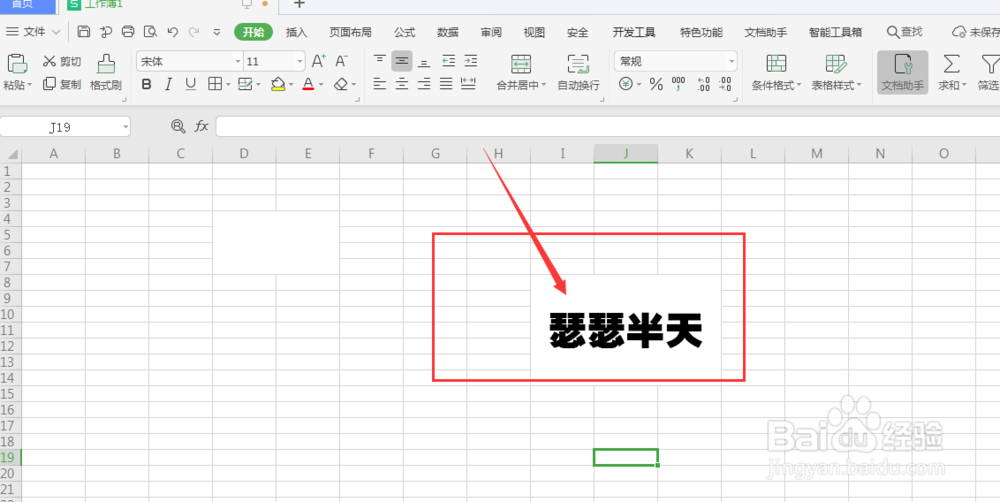
2、在属性栏中选择属性栏中的边框选项栏
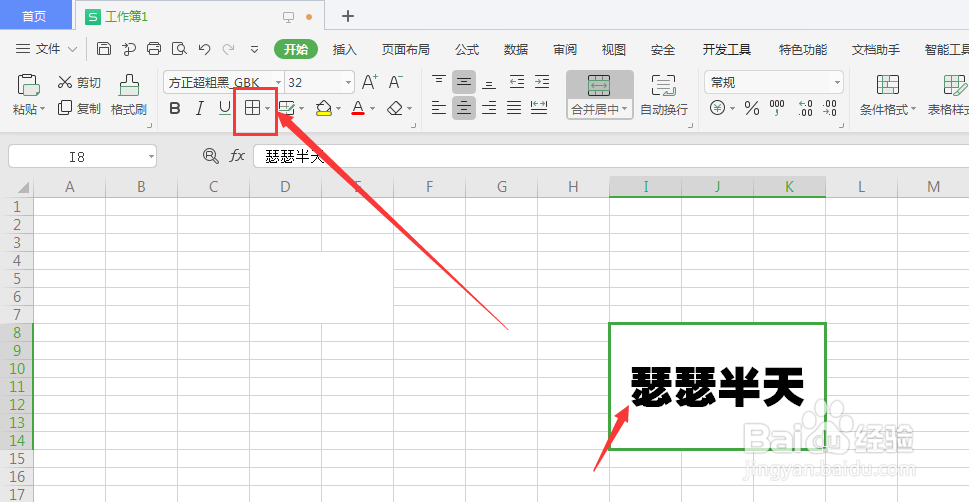
3、打开下拉选项栏中,可添加线框样式
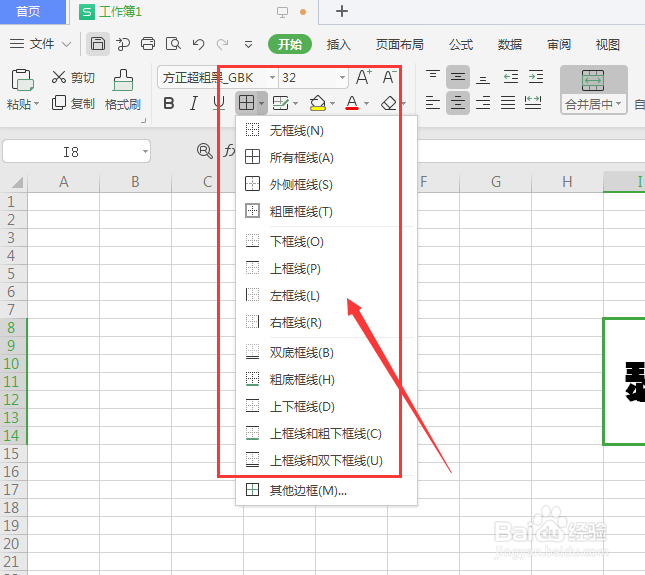
4、选择打开下方的其他边框属性栏

5、在如图的边框属性面板中,可选择更改样式,可更改加粗样式,然后确定

6、这样得到如图的边框样式

时间:2024-10-15 10:25:33
1、在表格中,点击选中插入的文字所在的单元格
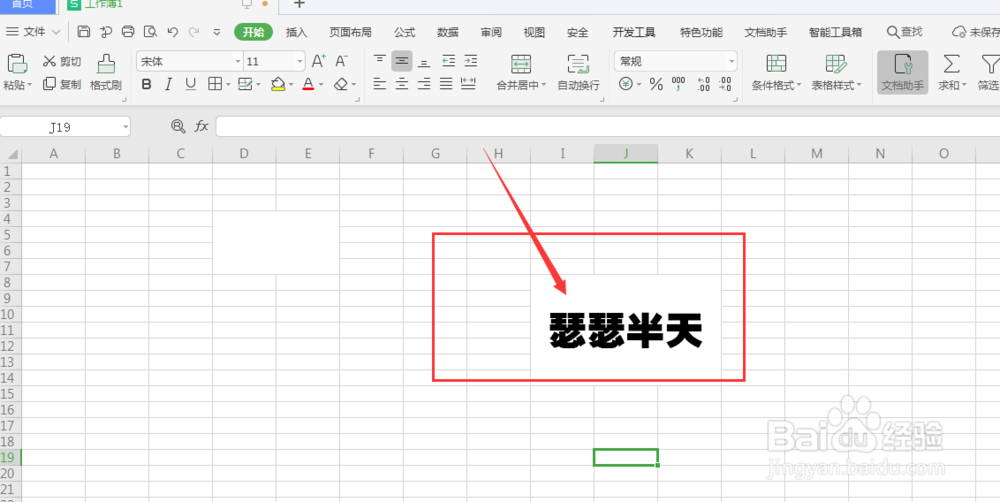
2、在属性栏中选择属性栏中的边框选项栏
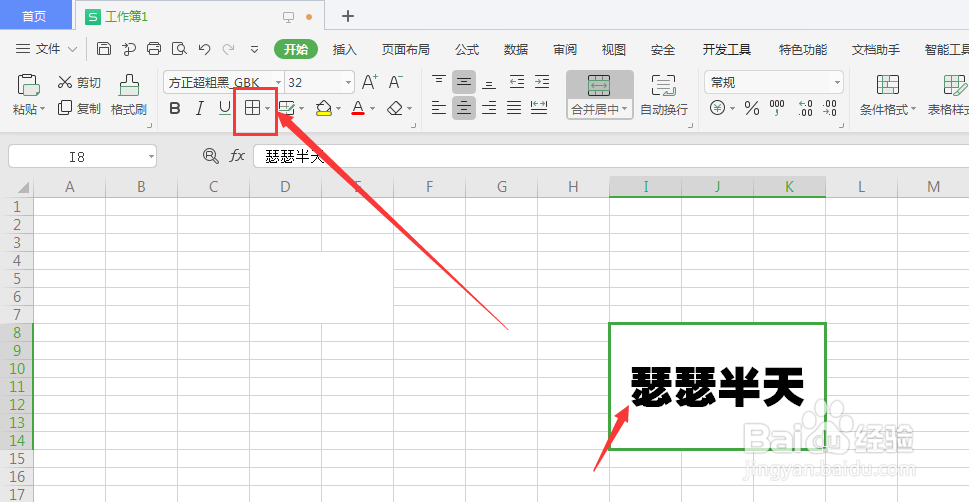
3、打开下拉选项栏中,可添加线框样式
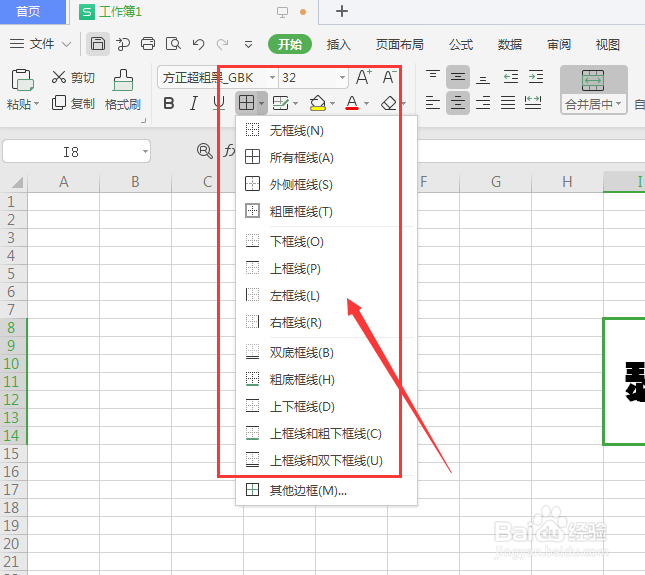
4、选择打开下方的其他边框属性栏

5、在如图的边框属性面板中,可选择更改样式,可更改加粗样式,然后确定

6、这样得到如图的边框样式

